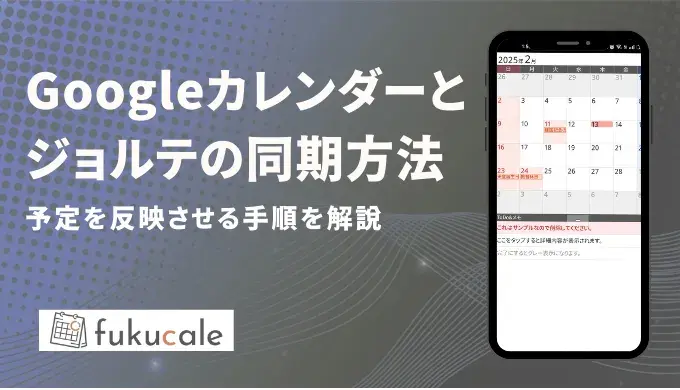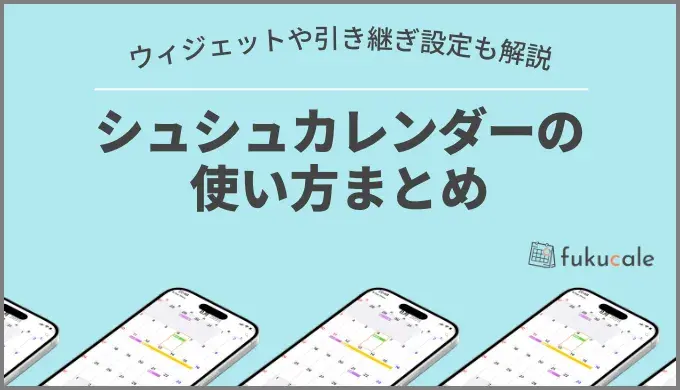フェリスカレンダーはiPhoneで使える?共有や引き継ぎなど使い方まとめ
フェリスカレンダーは、ELECOMが開発したAndroid専用のカレンダーアプリです。
カレンダーの共有や、Google Driveを活用した引き継ぎなど便利な機能が満載で、多くのAndroidユーザーに選ばれています。
基本的には無料で利用できますが、着せ替えや時間割の利用といった一部の機能は有料です。
本記事では、iPhoneでの利用可否やフェリスカレンダーを使うメリット、基本的な使い方を画像付きでくわしく解説します。
フェリスカレンダーを活用すれば、日々のスケジュールや年間予定を楽しく管理できるでしょう。
フェリスカレンダーのアプリはiPhoneで使えない
フェリスカレンダーは、iPhoneでの利用に対応していません。
iPhoneで使えるかわいくておしゃれなカレンダーアプリをお探しの方には、「ジョルテカレンダー」や「Lifebear」などのカレンダーアプリがおすすめです。
どちらもアプリも、月表示ウィジェットやスタンプ、共有機能などが充実しています。
以下の記事では、各カレンダーの特徴や使い方を解説しているので、ぜひ参考にしてください。
Lifebearの使い方まとめ!評判や安全性・情報漏洩のリスクも徹底解説
フェリスカレンダーのアプリを使う5つのメリット
フェリスカレンダーのアプリを使う主なメリットは、次の通りです。
- スタンプと着せ替えで自分らしく予定を管理できる
- ウィジェット機能で予定を確認しやすくなる
- ToDo・メモ・日記機能も無料で利用できる
- 年間予定や月ごとの予定を一目で把握できる
- 月額プラン・都度課金でさらに便利に活用できる
以下で各メリットのくわしい内容と活用方法を解説します。
1.スタンプと着せ替えで自分らしく予定を管理できる

フェリスカレンダーの魅力は、スタンプや着せ替えで自分らしく予定を管理できる点です。
ただし、無料の着せ替えとスタンプはデザインが限られています。
より豊富なテンプレートやスタンプを利用したい場合は、都度購入、もしくは月額プランへ加入する必要があります。
無料でも基本的な操作は可能なため、利用しながら課金や月額プランの加入を検討するのもよいでしょう。
フェリスカレンダーのプランの特徴は、「5.月額登録・都度課金でさらに便利に活用できる」の章でくわしく解説しています。
2.ウィジェット機能で予定を確認しやすくなる

フェリスカレンダーでは、ホーム画面に以下のウィジェットを自由に配置できます。
- デイリー(日別表示)
- 年間表示
- 予定一覧
- ToDo
- ウィークリー(週表示)
- マンスリー(月表示)
- 時間割(有料機能)
ウィジェットのサイズや色も細かく設定可能で、400通り以上の組み合わせからカスタマイズできる点も魅力です。
3.メモ・ToDo・日記機能も無料で利用できる

フェリスカレンダーは予定管理だけでなく、以下の機能も無料で利用できます。
| 機能 | 特徴 |
|---|---|
| テキストメモ | 文字で自由にメモを残せる機能 |
| 写真メモ | 画像をメモとして保存できる機能 |
| ボイスメモ | 音声を録音してメモとして残せる機能 |
| 手書きメモ | 指やスタイラスを使って手書き入力できる機能 |
| ToDo | やるべきことをリスト化して管理できる機能 |
| 日記 | その日の出来事や気分を文字や画像、デイリーシール※を使って記録できる機能 |
ToDoやメモは予定に紐づけて管理でき、毎日の出来事や思い出も日記として簡単に記録できます。
スタンプやデイリーシール※でかわいく記録を残せるため、スケジュール管理だけでなく、ライフログとしても活用できる点もメリットです。
※デイリーシール:その日の気分を表現する機能
4.年間予定や月ごとの予定を一目で把握できる

フェリスカレンダーでは、日別や週ごと、年間予定など、表示設定を自在に変更できます。
複数のカレンダーを作成し、プライベート・仕事用など用途ごとにスケジュールを管理することも可能です。
ワンフリック(上下のスライド)でカレンダーを切り替えられるため、シーンに応じた予定確認がスムーズになります。
5.月額プラン・都度課金でさらに便利に活用できる

フェリスカレンダーは、基本的な機能を無料で利用できますが、もっと便利に使いたい人向けに、月額プランやパックの購入オプションも用意されています。
料金設定は以下の通りです。(2025年5月時点)
| 料金プラン | 特徴 |
|---|---|
| 無料 | ●広告表示あり ●使えるスタンプやデザインは少ない |
| 月額プラン:¥300 | ●デザイン・スタンプ・シール・拡張パック (時間割や背景画像設定など)が使い放題 |
| 年額プラン:¥2,980 | ●デザイン・スタンプ・シール・拡張パック (時間割や背景画像設定など)が使い放題 |
| 拡張パック(買い切り):¥480 | ●空き時間検索機能 ●一度に複数の予定登録 ●時間割機能 ●背景画像設定 |
| デイリーシールパックVol.1(買い切り) | ●ぱんだ・ぺんぎん・うさぎ・ハムスターのかわいいシールが使い放題 |
| デザインパックVol.1(買い切り) | ●メルヘン・ペイズリー・ガーリー・エレガンスのデザイン4種が使い放題 |
| デザインパックVol.2(買い切り) | ●トラベル・ふてねこ・おかあさん・カフェのデザイン4種が使い放題 |
| 予定アイコンパックVol.1(買い切り) | ●キュート・支払い・病院・おけいこ・学校・スポーツの6種のスタンプが使い放題 |
※有料プランへの加入やパックの購入で、広告が非表示になります
月額プランに加入しなくても、必要な機能だけを選んで課金できるため、自分の使い方にあわせて無駄なく活用できるのが利点です。
フェリスカレンダーの使い方3ステップ
フェリスカレンダーの基本的な使い方の手順は、以下の通りです。
- 初期設定を進める
- 予定を登録する
- カレンダーの設定をする
各ステップの手順を画像付きで解説しますので、ぜひ参考にしながら利用を開始してください。
1.初期設定を進める
まずは、以下の手順に沿って初期設定を進めてください。
- アプリをインストールして開き、[同意する]をタップする
- カレンダーの保存場所を選択する
- [Googleアカウント認証を行う]※を選択し、[すべて選択]>[続行]をタップする
※認証するとバックアップやデータの共有が可能になります - Googleカレンダーの色分けを確認し、[次へ]をタップする
- 表示するカレンダーの種類やデザインを設定し、[次へ]をタップする
- 有料アイテムの購入が不要な場合は、[広告を表示して無料利用]をタップする(あとからでも購入可能)
- 「設定を完了しました!」が表示されたら[利用を開始する]をタップする







これで初期設定は完了です。
2.予定を登録する
予定の登録は、以下の手順を参考にしてください。
- カレンダー画面右下の[+]をタップする
- 予定名を入力する
- 予定名の左にある[丸アイコン]をタップして、カラーとスタンプを設定する
- 登録するカレンダーを選択する
- [詳細を表示]をタップして、繰り返し条件や通知の設定をする
- 右下の[✓]をタップして保存する






各予定に、写真やメモの添付も可能です。
プリントで配布される持ち物リストを撮影して添付したり、仕事のメモを添付したりと、さまざまな場面で便利に活用できます。
3.カレンダーの設定をする
以下の設定をすると、無料プランでもかわいく便利に活用できます。
| 設定項目 | 手順 | 内容 |
|---|---|---|
| デザインテンプレートの設定 | [≡]>[カレンダー設定]>[デザインテンプレート] | 無料プランでは6種類から選択できる |
| 曜日背景色の設定 | [≡]>[カレンダー設定]>[曜日背景色]>曜日をタップ | 曜日のカラーを変更して視認性を高められる |
| フォントの設定 | [≡]>[カレンダー設定]>フォントの項目をタップ | 4種類のかわいいフォントから選択できる |
| シールサイズの設定 | [≡]>[カレンダー設定]>[シール設定]>サイズと透過度を設定して[保存] | シールとして添付した写真の自動トリミングもできる |
| ツールバーの設定 | [≡]>[カレンダー設定]>[ツールバー]>表示したい機能の[✓]をタップ | 月表示や年間表示、ToDo、メモ、カレンダー設定などから設定できる |
| カレンダーグループの作成 | [≡]>[カレンダー設定]>[カレンダーグループ]>[カレンダーグループの編集] | 複数のカレンダーを作成し、ワンタップで切り替えできる |
フェリスカレンダーはほとんどの機能が無料なうえ、直感的な操作で設定できるため、簡単に利用を始められます。
フェリスカレンダーを共有する5つの手順
フェリスカレンダーで家族や同僚と予定を共有するには、Googleカレンダーとの連携が必要です。
以下4つの手順で、スケジュールを共有してください。
- カレンダー画面左上の[≡]をタップする
- [アプリ設定]を開く
- [カレンダーの保存場所]を開き、[Googleカレンダー]>[保存]をタップする
- [カレンダー設定]>[カレンダーグループ]をタップし、[カレンダーグループ編集]を開く
- 共有相手の端末でQRコードを読み取る



フェリスカレンダーに直接登録した予定は、ほかの人と共有できません。予定を共有する場合は、必ず「Googleカレンダー」に保存してご利用ください。
また、共有に必要な端末の権限(カレンダー・連絡先など)は、端末本体の[設定]>[アプリ]>[フェリスカレンダー]>[権限]からONにできます。
フェリスカレンダーの使い方に関するよくある質問
フェリスカレンダーの使い方に関するよくある質問を、2つ厳選して紹介します。
回答を参考に、さらに便利にカレンダーアプリを活用してください。
機種変更時、フェリスカレンダーのデータを引き継ぐ方法は?
Google Driveへのバックアップ機能を使えば、データをクラウドに保存し、新しい端末で復元できます。
手順は以下の通りです。
- カレンダー画面で左上の[≡]をタップする
- [アプリ設定]を開く
- [バックアップ]を開き、[Google Drive]を選択する
初期設定の際にGoogleカレンダーと連携せず、保存先が[端末内]に設定されていると、新しい端末へのデータ移行はできません。
この場合は、「フェリスカレンダーを共有する5つの手順」を参考に、カレンダーの保存先を「Googleカレンダー」に変更してください。
Androidでウィジェットがおしゃれなカレンダーアプリはどれ?
フェリスカレンダー以外で、ウィジェットが充実しているおしゃれなカレンダーアプリには、以下があります。
- ジョルテカレンダー
- momochyカレンダー
- Cahoカレンダー
- シュシュカレンダー
カレンダーごとに異なる魅力や強みがありますので、自分に合ったカレンダーアプリを見つけてください。
なお、シュシュカレンダーの使い方は、以下の記事でくわしく解説しています。
シュシュカレンダーの使い方まとめ!ウィジェット設定や引き継ぎ方法も解説
フェリスカレンダーは女子に人気!おしゃれなカレンダーアプリ
フェリスカレンダーは、スタンプや着せ替え、ウィジェット機能が充実しているAndroid専用のおしゃれなカレンダーアプリです。
共有や引き継ぎも簡単なので、家族や友人とのスケジュール調整もスムーズに行えます。
ほとんどの機能を無料で利用できるため、お金をかけずに使えるかわいいカレンダーアプリをお探しの方におすすめです。
フェリスカレンダーを使いこなして、自分らしく楽しい予定管理を実現してください。